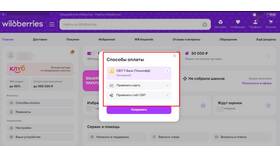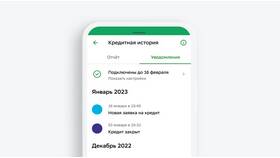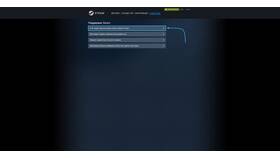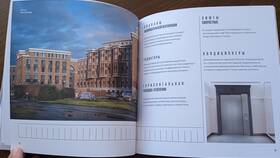В ситуациях, когда стандартные методы суммирования неприменимы, требуются специальные подходы к расчетам. Рассмотрим нестандартные случаи вычисления сумм и их решения.
Содержание
Когда стандартное суммирование невозможно
| Проблема | Альтернативное решение |
| Данные содержат ошибки | Функция AGGREGATE с игнорированием ошибок |
| Требуется суммирование по условию | Использование SUMIF/SUMIFS |
| Нечисловые данные в диапазоне | Функция SUMPRODUCT с проверкой типов |
Специальные методы вычисления сумм
Суммирование с исключениями
- =SUMIF(A1:A10, "<>0") - сумма всех чисел, кроме нулей
- =SUMIFS(B1:B10, A1:A10, "<>текст") - исключение строк с текстом
- =SUMPRODUCT(--ISNUMBER(A1:A10), A1:A10) - сумма только чисел
Частичное суммирование
- Сумма каждой N-ой строки: =SUMPRODUCT(--(MOD(ROW(A1:A100),5)=0), A1:A100)
- Сумма видимых ячеек после фильтрации: =SUBTOTAL(109, A1:A100)
- Сумма по цвету ячейки (через VBA)
Примеры сложных случаев
| Сценарий | Формула решения |
| Сумма между датами | =SUMIFS(C1:C100, B1:B100, ">=01.01.2023", B1:B100, "<=31.12.2023") |
| Сумма уникальных значений | =SUMPRODUCT(1/COUNTIF(A1:A10, A1:A10), A1:A10) |
| Сумма по частичному совпадению | =SUMIF(A1:A10, "*ключевое слово*", B1:B10) |
Массивные формулы
- Сумма с несколькими условиями: {=SUM((A1:A10>10)*(B1:B10<5)*C1:C10)}
- Сумма произведений: =SUMPRODUCT(A1:A10, B1:B10)
- Сумма с динамическим диапазоном: =SUM(OFFSET(A1,0,0,COUNTA(A:A),1)
Практические рекомендации
- Всегда проверяйте диапазон данных перед суммированием
- Используйте условное форматирование для визуализации включаемых ячеек
- Для сложных условий создавайте промежуточные столбцы с флагами
- Документируйте используемые формулы для последующего анализа
Важно
При работе с альтернативными методами суммирования учитывайте производительность - некоторые сложные формулы могут значительно замедлять пересчет больших таблиц.